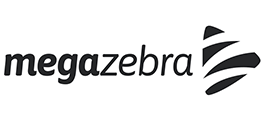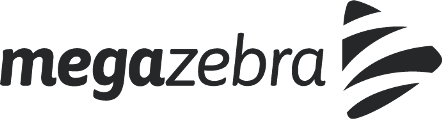- Google Chrome:
- No computador, abra o Chrome
- No canto superior direito, clique em Mais
- Clique Mais ferramentas e depois Limpar dados de navegação
- Na parte superior, escolha um intervalo de tempo. Para apagar tudo, selecione Tempo todo
- Marque as caixas ao lado de “Cookies e outros dados do site” e “Imagens e arquivos em cache”
- Clique Limpar os dados
Mozilla Firefox:
- Clique no botão Menu e escolha Opções
- Selecione o painel Privacidade e segurança
- Na seção Cookies e dados do site, clique em Limpar os dados
- Remova a marca de verificação na frente de Cookies e dados do site
- Com Conteúdo da Web em cache marcado, clique no botão Limpar
- Feche a página sobre: preferências. As alterações serão automaticamente salvas
Safari da Apple:
- Selecione História>Limpar histórico e clique no menu pop-up
- Escolha até quando você quer limpar seu histórico de navegação
Se o Develop fizer parte da sua navegação principal:
- Selecione Develop>Esvaziar caches
Internet Explorer:
- No Internet Explorer, selecione o botão Ferramentas, aponte para Segurança e selecione Excluir histórico de navegação
- Escolha os tipos de dados ou arquivos que deseja remover do seu PC e selecione Excluir
Microsoft Edge:
- Para visualizar seu histórico de navegação no Microsoft Edge, selecione Favoritos>Histórico
- Selecione Limpar histórico
- Escolha os tipos de dados ou arquivos que deseja remover do seu PC. Por exemplo, você pode querer remover o histórico de navegação e os cookies, mas manter o histórico de preenchimento automático e senhas.
- Selecione Limpar
Recent Posts